- Тип техники
- Бренд
Просмотр инструкции планшета Fly Flylife Connect 10.1 3G, страница 9

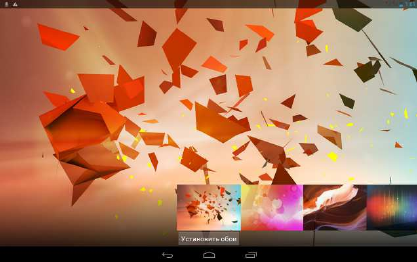
9
Индивидуальная настройка Главного экрана с помощью виджетов
Виджеты предоставляют быстрый доступ к важной информации и мультимедийному содержимому прямо с
Главного экрана.
Добавление виджета на Главный экран
Вам доступен широкий выбор виджетов, например Пробки, Фотогалерея, часы, Настройки и др.
Перейдите в Меню – вкладку Виджеты. Выберите желаемый виджет, удерживайте его в течении некоторого
времени, виджет переместится на главные экран.
Если вы хотите переместить виджет на другой экран – удерживайте его в течении некоторого времени, а затем
потяните влево или вправо.
Для удаления виджета удерживайте его в течении некоторого времени, а затем потяните вверх, по
направлению к значку «крестик» и надписи Удалить.
Добавление значков приложений и других ярлыков на Главный экран
Разместите значки приложений на Главном экране для быстрого запуска этих приложений. Также вы можете
добавить на Главный экран ярлыки для настроек и определенной информации, например для закладки веб-
страницы, чьего-либо номера телефона, для списка воспроизведения музыкальных файлов, маршрутов и многих
других элементов.
Выполните одно из следующих действий:
1.Чтобы добавить значок приложения, зайдите в главное меню, выберите нужное приложение и удерживайте
его в течении некоторого времени.
2.Чтобы добавить виджет для настройки или информации, зайдите в меню, выберите виджет, удерживайте его
в течении некоторого времени, виджет переместится на главный экран.
Добавление папок на Главный экран
Используйте папки для группирования похожих приложений и других виджетов, чтобы Главный экран
оставался упорядоченным и аккуратным.
Создание новой папки и добавление в нее элементов
1.Перейдите к той части Главного экрана, где вы хотите создать папку.
2.Выберите приложения, которые вы хотите сгруппировать. Удерживайте одно из них, когда иконка
приложения станет прозрачной – наложите ее на иконку приложения, с которым вы хотите объединить.
Приложения переместятся в папку. Для дальнейшего добавления приложений в папку, просто перетащите ярлык
на изображение папки.
Чтобы открыть папку, просто нажмите на нее, после чего вы сможете получить доступ к приложениям и
виджетам, находящимся внутри папки.
Ваш отзыв будет первым



